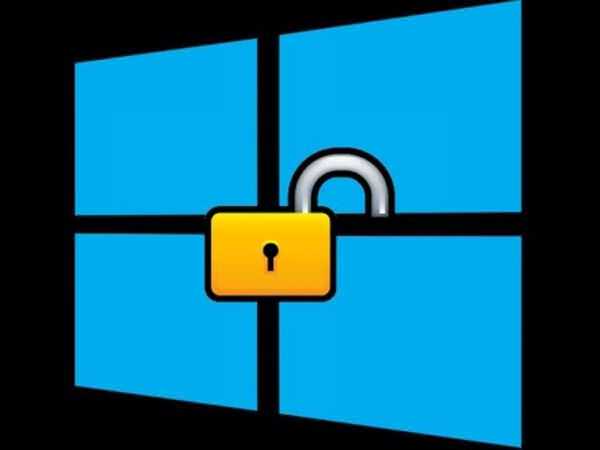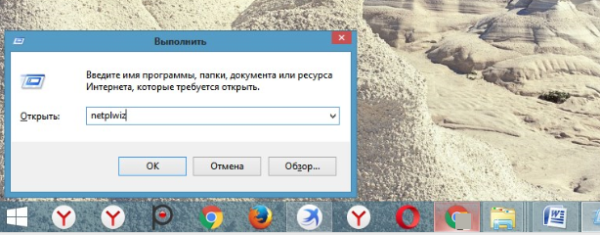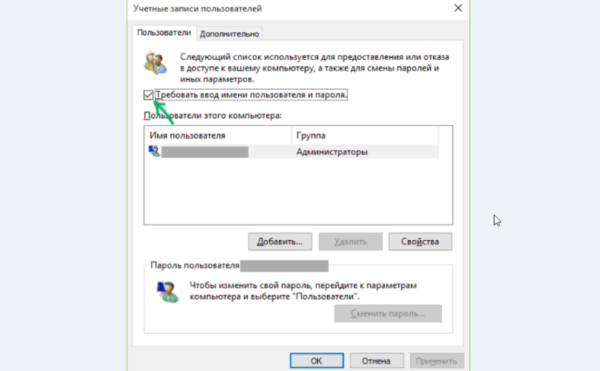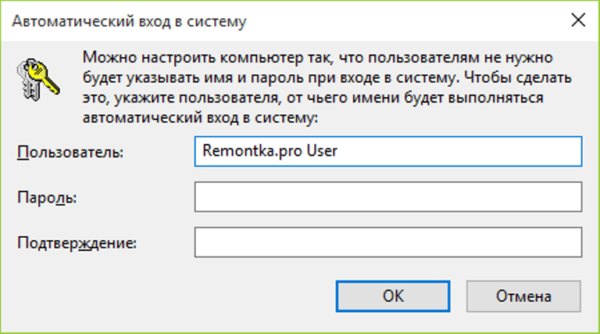Зняття пароля при вході
Якщо ви хочете, щоб пристрій під управлінням Windows 10 завантажувалося без переривань, і система не турбувала вас паролем, тоді будьте впевненими в тому, що все вийде. Якщо ви єдиний користувач або дозволяєте доступ до комп’ютера іншим людям, зробіть наступне:
- Виберіть клавіші Windows+R, пропишіть «netplwiz» і натисніть Enter.

Натискаємо одночасно Windows+R, прописуємо «netplwiz» і клацаємо Enter
- У діалоговому вікні, знайдіть своє ім’я користувача і зніміть відмітку біля напису, що вимагає введення даних.

Знаходимо своє ім’я користувача і знімаємо відмітку біля напису «Вимагати введення імені користувача і пароля»
- Для підтвердження операції введіть свій пароль і підтвердіть дію.

Для підтвердження операції вводимо свій пароль, підтверджуємо його, натискаємо «ОК»
Тепер, кожен раз при завантаженні Windows перестане питати вас про введення пароля і безпосередньо відкриє робочий стіл. Майте на увазі, що якщо при запуску ви ввели неправильний пароль, то це не спрацює. У разі виявлення повторного запиту виконайте ці кроки ще раз. Для цього встановіть прапорець, додайте пароль, перезавантажте комп’ютер, зніміть прапорець і підтвердіть дію. Тепер все має працювати.